Comment réinitialiser l’iPad en usine sans mot de passe iCloud [2022]
Si vous êtes propriétaire d’un iPad et que vous cherchez à réinitialiser votre iPad sans connaître le mot de passe, vous n’avez plus à vous inquiéter. La plupart des propriétaires de gadgets savent déjà comment réinitialiser leurs téléphones en usine. Mais dans les cas où vous avez oublié votre mot de passe ou votre mot de passe Apple ID et que vous souhaitez réinitialiser votre iPad, cela peut être fait de différentes manières et techniques. Ici, nous en aborderons quelques-uns.
Dans cet article, vous trouverez plusieurs façons de réinitialiser efficacement l’iPad en usine sans mot de passe iCloud et d’obtenir une table rase sur laquelle travailler. Une réinitialisation d’usine effacera toutes les données de votre iPad, alors gardez cela à l’esprit. Les méthodes sont toutes assez simples mais efficaces pour produire le résultat souhaité. Sans plus tarder, commençons !
Partie 1 : Comment réinitialiser l’iPad en usine sans identifiant Apple en supprimant l’identifiant Apple ?
Si vous souhaitez réinitialiser l’iPad en usine sans mot de passe Apple ID ou iTunes, un moyen simple de le faire consiste à utiliser un logiciel d’application tiers. Un outil tout à fait merveilleux à cet égard est le DrFoneTool – Déverrouillage de l’écran outil. Il permet à ses utilisateurs de supprimer plusieurs types de verrous des écrans sur plusieurs appareils différents. L’utilisation d’un outil externe évite aux utilisateurs divers types de problèmes pouvant survenir en cours de route.
Le programme DrFoneTool est un outil très utile et recommandé pour déverrouiller les écrans de téléphone. Il prend en charge une large gamme de modèles de téléphones et plusieurs marques, notamment Apple, Samsung, Xiaomi, Huawei, LG, etc. Les utilisateurs peuvent facilement supprimer les verrouillages d’écran de plusieurs types. En plus de cela, DrFoneTool également :
- Il fait gagner beaucoup de temps et d’efforts aux utilisateurs et fait son travail rapidement.
- Prend en charge de nombreuses marques et toutes les dernières versions d’iOS et d’Android.
- Protège les données des consommateurs, ce qui en fait une source fiable dans le monde entier.
- Il est relativement facile à utiliser, avec une interface conviviale.
Pour réinitialiser l’iPad en usine sans identifiant Apple à l’aide de DrFoneTool, installez le programme sur votre ordinateur et procédez comme indiqué ci-dessous.
Étape 1 : Lancez et connectez le programme à l’iPad
Lancez l’application DrFoneTool Screen Unlock sur votre ordinateur et connectez votre iPad à l’aide d’un câble de données ou USB.
Étape 2 : Choisissez une option
Sur l’interface principale du programme, vous verrez différentes options parmi lesquelles choisir. Cliquez sur le bouton ‘Screen Unlock’ qui s’y trouve.

Étape 3 : sélectionnez l’option de déverrouillage
Sur l’écran suivant, vous verrez plusieurs options. Choisissez l’option ‘Déverrouiller l’identifiant Apple’.

Étape 4 : Établir une connexion sécurisée
Maintenant, appuyez sur le bouton ‘Trust’ sur votre iPad pour établir une connexion de confiance avec l’ordinateur pour continuer.

Étape 5 : Réinitialiser l’iPad
Ensuite, sur l’écran de votre ordinateur, cliquez sur ‘Déverrouiller maintenant’. Confirmez l’action dans la boîte de dialogue qui apparaît. Ensuite, suivez les instructions visibles à l’écran pour réinitialiser votre iPad.

Étape 6: supprimer l’identifiant Apple
DrFoneTool commencera le processus de déverrouillage de votre iPad. Ne déconnectez pas l’iPad pendant ce processus. Une fois le processus terminé, redémarrez votre iPad et vous pourrez vous connecter avec un nouvel identifiant Apple.

Partie 2 : Réinitialisation d’usine de l’iPad sans mot de passe iCloud
Si vous vous demandez s’il est possible de réinitialiser votre iPad sans mot de passe iCloud, la réponse est oui. Si vous voulez apprendre à réinitialiser un iPad en usine sans mot de passe iCloud, un moyen simple de le faire est d’utiliser iTunes ou Finder.
Pour les utilisateurs de Mac avec macOS Catalina 10.15 ou version ultérieure, ils peuvent terminer le processus avec l’aide du Finder. Les utilisateurs de Windows et les utilisateurs de macOS avec des versions plus anciennes peuvent utiliser iTunes. Avant de restaurer l’iPad sans mot de passe iCloud, vous devez le mettre en mode de récupération. Pour cela, vous devez suivre les étapes fournies comme suit.
Étape 1 : Éteignez votre iPad
- Sur un iPad avec Face ID : Assurez-vous que votre iPad n’est pas connecté à votre ordinateur. Maintenez enfoncés les boutons Haut et Volume Bas pour permettre au curseur d’alimentation d’apparaître à l’écran. Faites glisser le curseur pour éteindre l’appareil.
- Sur un iPad avec bouton d’accueil : assurez-vous que votre iPad n’est pas connecté à un ordinateur. Appuyez sur le bouton latéral ou supérieur pour permettre au curseur d’alimentation d’énumérer à l’écran. Une fois cela fait, faites glisser le curseur pour éteindre l’appareil.
Étape 2 : Entrer en mode de récupération
- Sur un iPad avec Face ID : Connectez votre appareil à un ordinateur. Maintenez le bouton supérieur enfoncé pour accéder au mode de récupération tout en le connectant à l’ordinateur.
- Sur un iPad avec un bouton Accueil : Connectez votre iPad à votre ordinateur. Maintenez le bouton Accueil enfoncé tout en le connectant à l’ordinateur jusqu’à ce que l’écran du mode de récupération apparaisse à l’avant.
Étape 3 : Ouvrez iTunes ou Finder sur l’ordinateur
Ouvrez iTunes et accédez à votre iPad via l’icône de l’iPad présente dans le coin supérieur gauche de l’écran. Avec Finder sur Mac, localisez votre iPad dans la barre latérale de sa fenêtre. Appuyez dessus.
Étape 4 : Restaurez votre iPad et configurez-le
L’écran affiche une option de ‘Restaurer’ ou ‘Mettre à jour’ pour l’iPad. Appuyez sur l’option ‘Restaurer’ pour permettre à la plate-forme de télécharger le logiciel sur l’iPad en mode de récupération. Ensuite, configurez-le comme un nouvel appareil.
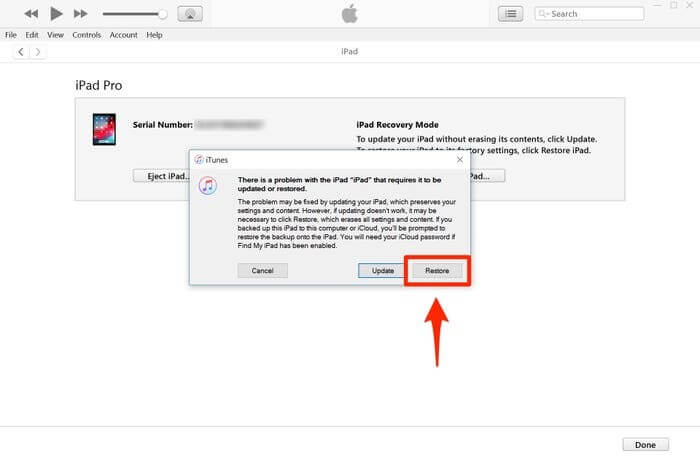
Partie 3 : Comment réinitialiser l’iPad sans identifiant Apple via l’application Paramètres ?
Une autre façon de réinitialiser votre iPad consiste à utiliser l’application Paramètres présente sur votre appareil. Vous pouvez déverrouiller un iPad désactivé ou supprimer toutes les données en exécutant un effacement total de l’iPad à l’aide des paramètres. Cependant, avant de commencer, assurez-vous que votre iPad est connecté à Internet et que la fonction ‘Localiser mon iPhone’ est désactivée sur celui-ci. Vous aurez également besoin de connaître le mot de passe de votre iPad pour continuer avec cette méthode.
Une fois que vous avez fait tout cela, suivez les étapes ci-dessous.
- Ouvrez ‘Paramètres’ sur votre iPad.
- Allez dans «Général».
- Accédez à l’option ‘Réinitialiser’ et cliquez dessus.
- Sélectionnez l’option ‘Effacer tout le contenu et les paramètres’.
- Tapez votre mot de passe pour confirmer et continuer. Cela effacera toutes les données de votre iPad.
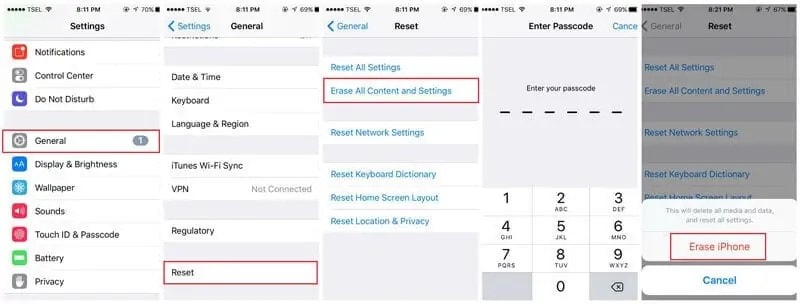
En fonction de la version de votre iOS, il se peut que vous soyez également invité à saisir votre mot de passe Apple ID. Il demandera également le mot de passe de l’identifiant Apple si la fonction ‘Localiser mon iPhone’ est activée sur votre appareil. Par conséquent, le processus ne réussira pas sans cela et votre iPad passera au verrouillage d’activation. Par conséquent, DrFoneTool est un moyen simple, recommandé et fiable de réinitialiser l’iPad sans identifiant Apple, ce qui évite une grande partie des problèmes.
Conclusion
Il peut y avoir plusieurs raisons pour réinitialiser votre iPad. Vous savez maintenant comment réinitialiser l’iPad en usine sans identifiant Apple. Vous pouvez suivre l’une des méthodes mentionnées ci-dessus pour obtenir les résultats souhaités les mieux adaptés à vos besoins. Certains pourraient fonctionner, d’autres non. La DrFoneTool – Déverrouillage de l’écran est recommandé, car c’est le plus efficace parmi toutes les autres méthodes. Essayez-le pour obtenir des résultats efficaces.
Derniers articles